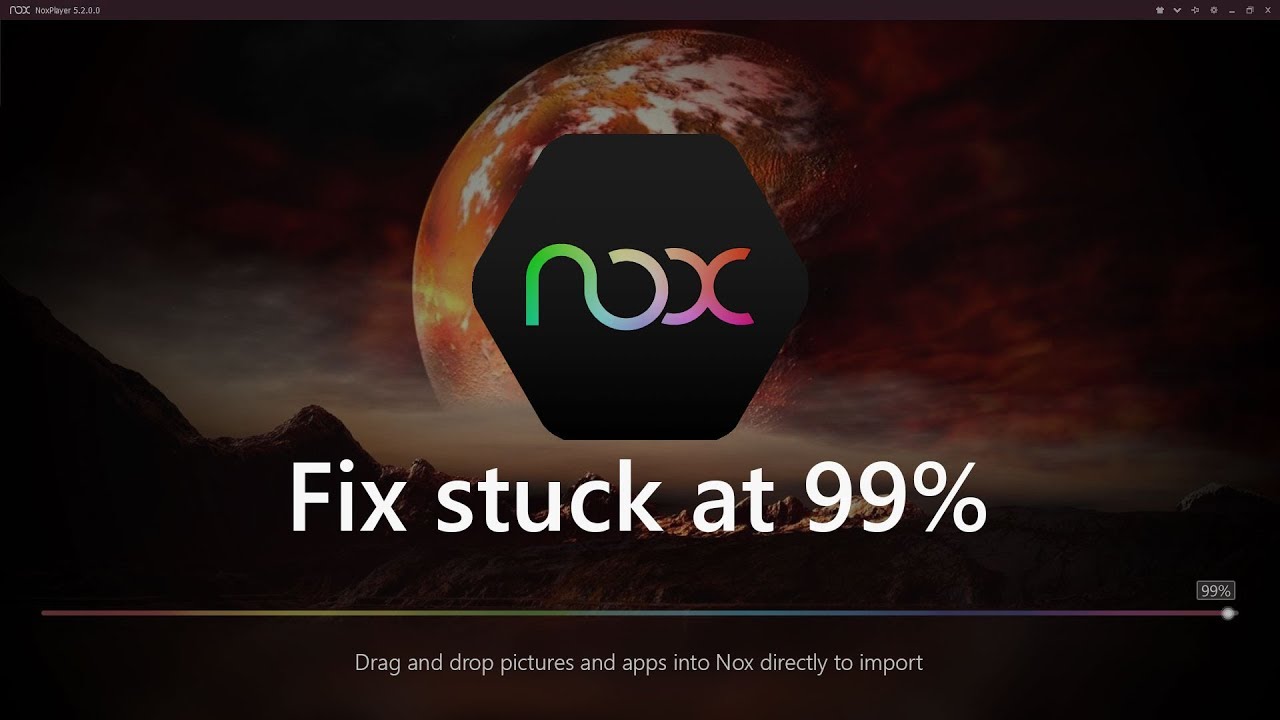世界で利用されている携帯OSアンドロイド!
Androidエミュレータを使えばパソコンでAndroidアプリを動かすことが出来ます。
NOXプレーヤーの音が出ない、音声が出ない – 私はどのようにして私のを修正しました
私のNOX Playerは音が出なかったり、音声が出なかったりしていましたが、これは私のNOX Playerの音声問題を解決する方法です。
今回はandroidエミュレーター「NoxPlayer6」で起動時に99%で止まる・起動しない場合の解決策/修正法いたします!!
ページコンテンツ
アンドロイド エミュレーター『NoxPlayer6』とは?
実はパソコン向けのアンドロイドエミュは複数開発されております。
その中でも【NoxPlayer6】をおすすめするのは以下の通り。
- 解像度変更
- 使用CPU変更
- ゲーム用にカスタマイズ
- ショートカットキー
- 元から日本語搭載
- APKを導入可能
- 仮想キー使用可能
↑各種設定はこちらを参照!!
起動問題の解決策
グラフィックスレンダリングモードを変更
「グラフィックスレンダリングモード」を変更すると改善される場合があります。
①ファイル内にあります「MultiPlayerManager」を起動
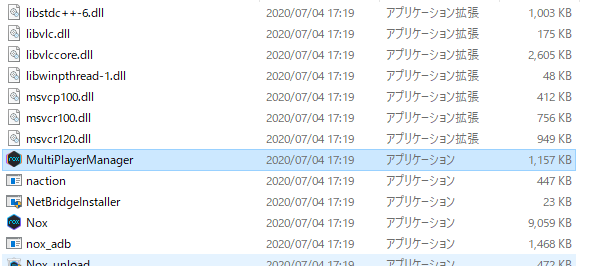
デフォルトでは(C:\Program Files (x86)\Nox\bin)にございます。
②インスタンスマネージャーのウィンドウが表示されますので歯車アイコンをクリック
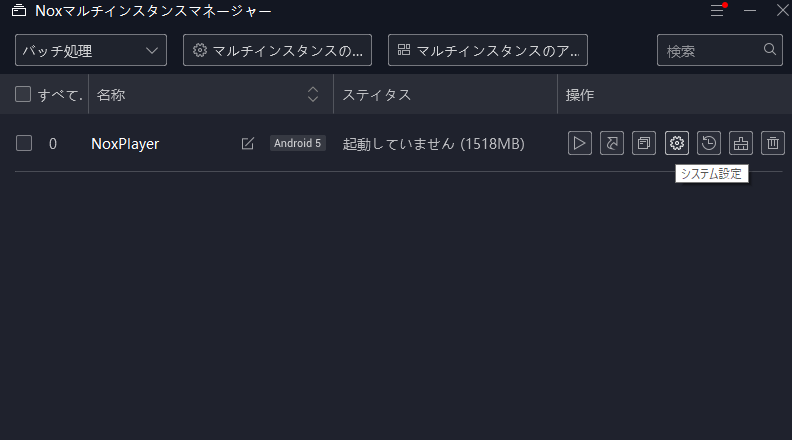
③「システム設定」ウィンドウ内に、「グラフィックスレンダリングモード」がございます。
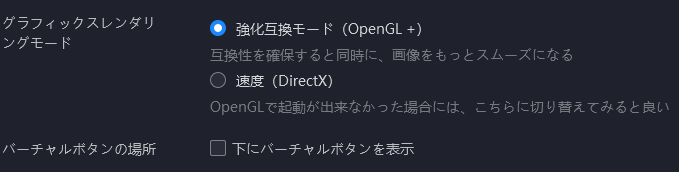
④「速度(DirextX)」モードもしくは「互換性あり(OpenGL)」モードチェックのついてないほうに変更
⑤完了しましたら「設定の保存」を選択しNoxを再度起動
新しいエミュレーターを追加する
①上記を参考に「MultiPlayerManager」を起動します
② 右下にあります【エミュレーターの追加】を選択します。
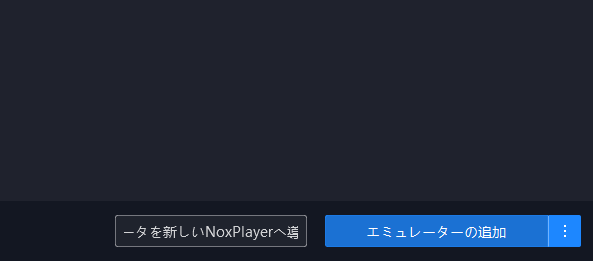
③新しいエミュレーターが生成されるのでそちらから起動します
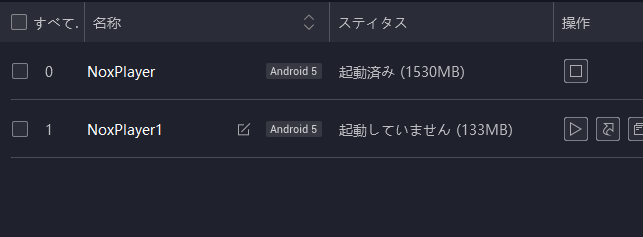
互換性モードで動作させる
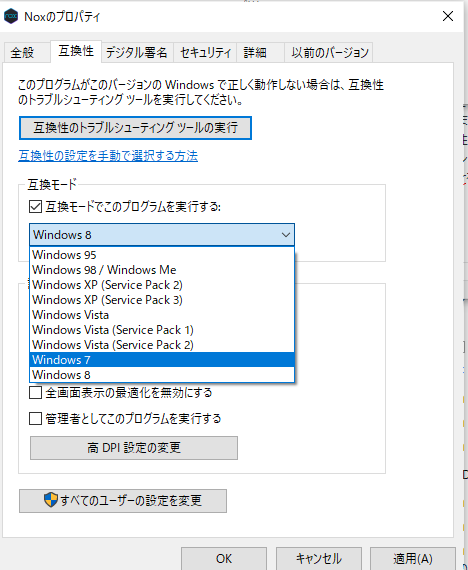
次の手順で互換性モード適応させましょう。
①NoxPlayerのインストール先フォルダを開きましょう。
(Windows: C:\Program Files(x86)\Nox\bin)
②インストール先フォルダを開き、Nox.exeを右クリック「プロパティ」を開きます。
③「Nox.exeのプロパティ」ウィンドウが開き「互換性」タブを選択
④「互換モードでこのプログラムを実行する」にチェック
⑤下にあるリストで「Window7」を選択します
⑥「互換性」内にある「管理者としてこのプログラムを実行する」の項目を選択
⑦「適用」ボタン、「OK」をクリック
完了しましたら「Noxを再度起動してみて動作を確認しましょう。
セキュリティソフト・ファイアウォールの設定

セキュリティソフトの影響でソフトに不具合が起きるのは頻繁に起こります。
導入していない方は「ファイアウォール」を一度停止してみましょう。
セキュリティソフトを導入して、一時的でもセキュリティを解除したくない場合
EASTのアンチウィルスソフトだと【Nox Playerを例外に設定】することができるのでおすすめ。
ほかのアンドロイドエミュのアンインストール
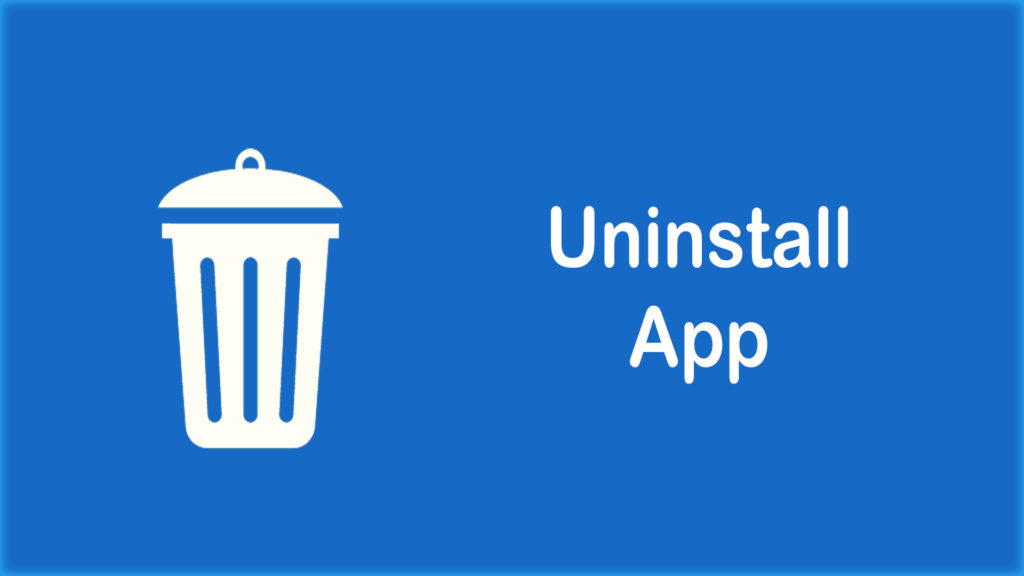
Nox App Playerは、Windows PC / MACコンピューター上に仮想Android環境を作成する仮想マシンです。
ほかのアンドロイドエミュを導入している場合は競合を起こしている可能性がございます。
Windows PC / MACコンピューターに他のAndroidエミュレーターがインストールされている場合、1台のPCで複数のAndroidエミュレーターが競合を引き起こし、さまざまな種類のエラーを引き起こす可能性があるため、Noxを起動する前にそれぞれをアンインストールすることをお勧めします
NoxPlayerを再インストール
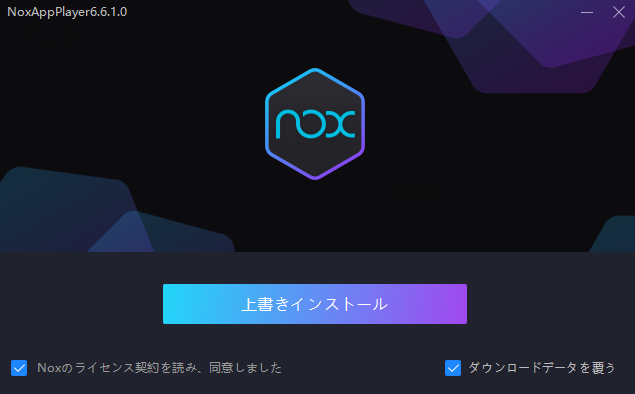
これでも解決しない場合はNoxPlayerアプリの再インストールしましょう。
↑こちらからインストールのやり方を解説
最新版を公式配布ページからダウンロードし、アプリを再インストールしましょう。
また最新のもので問題があるなら古いバージョンのアプリをインストールするのもおすすめ、
まとめ
またエミュレーターにはさまざまなゲーム機エミュがございます!
ファミコンから最新機種のswitchなどが開発されていますので
下記の記事を参考に好みのゲーム機エミュを導入してみましょう!!
↑こちらからゲームエミュの設定・使い方の一覧をまとめています